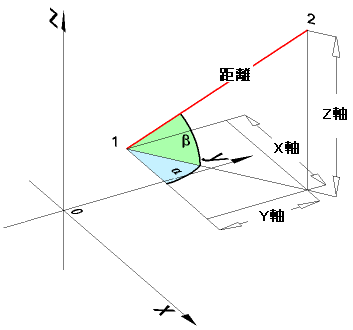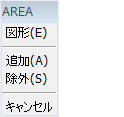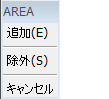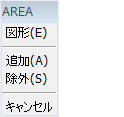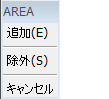計測
コマンド: DIST, AREA, MASSPROP, ID と LIST
Dist(距離)コマンドは距離と角度の2つの位置の間を報告します。
Area(領域)コマンドは2D図形の領域と外周(または長さ)
を見つけます。
Massprop(計測)コマンドは3Dソリッドと2D範囲("多くの特性”の略)の領域、外周とその他の数学的な特性を報告します。
IDコマンドは、指定した位置のx,y,z 座標を報告します。
List(リスト)コマンドは選択した図形の特性を一覧表示します。
距離を計測する
2点間の距離を計測します:
- 次のいずれかを実行します:
- ツールバーの問い合わせ上の距離ツールボタン (
 ) をクリックします。
) をクリックします。
- コマンドバーにdistと入力し、Enterを押します。
プロンプト表示:距離の始点:
- 最初の点を指定します。
プロンプト表示:終点:
- 2つ目の点を指示します。
DRAGSNAP =
1の場合、ダイナミック寸法
フィールドの距離が表示されます。
以下の情報がコマンドバーに表示されます。(下記の画像を参照):
距離、XY座標(アルファ)の角度、XY座標(ベータ)からの角度
デルタX、デルタY、デルタZ。
値は、現在の座標系に関して計算されます。
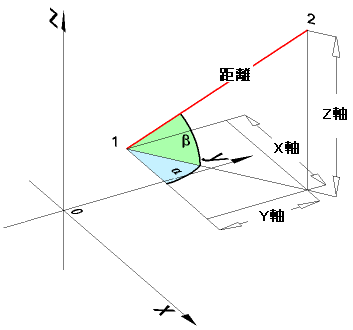
長さを計る
長さを計る線形図形をクリックします。プロパティバーの長さフィールドを読んでください。
一連の線形図形の長さを加えます:
- 次のいずれかを実行します:
- ツールバーの問い合わせ上の面積ツールボタン (
 ) をクリックします。
) をクリックします。
- コマンドバーにareaと入力し、Enterを押します。
プロンプト表示:図形/追加/減算/<最初の点>:
プロンプトメニュー表示:
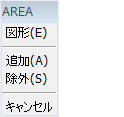
- 次のいずれかを実行します:
- プロンプトメニューの領域追加(A)を選択します。
- コマンドバーにAと入力し、Enterを押します。
プロンプト表示:追加: 図形/減算/<最初の点>:
プロンプトメニュー表示:
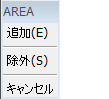
- 次のいずれかを実行します:
- プロンプトメニューの図形追加(E)を選択します。
- コマンドバーにEと入力しEnterを押します。
プロンプト表示:範囲の拡大<図形を選択>:
- 最初の図形をクリックします。
コマンドバーに最初の図形の範囲と長さが表示されます。.
プロンプト表示:範囲の拡大<図形の選択>:
- 2番目の図形をクリックします。
コマンドバーに2番目の図形の範囲と長さ、そしてトータルの範囲と長さが表示されます。
任意でF2ファンクションキーを押すとプロンプト履歴ウィンドウが表示され、また再度F2を押すと閉じます。
プロンプト表示:範囲の拡大<図形を選択>:
- さらに図形を加える場合はステップを繰り返します。
または
Escで終了します。
領域を計る
領域と長さを測るために、閉じた図形をクリックします。プロパティバーの領域と長さフィールドを読んでください。
図面の中の点を指定することで、領域と周辺部を測定します。:
- 次のいずれかを実行します:
- ツールバーの問い合わせ上の面積ツールボタン (
 ) をクリックします。
) をクリックします。
- コマンドバーにareaと入力し、Enterを押します。
プロンプト表示:図形/追加/減算/<最初の点>:
プロンプトメニュー表示:
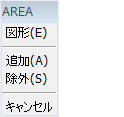
- 次のいずれかを実行します:
- プロンプトメニューの領域追加(A)を選択します。
- コマンドバーにAと入力し、Enterを押します。
プロンプト表示:追加: 図形/減算/<最初の点>:
プロンプトメニュー表示:
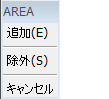
- 範囲のコーナーの最初の点をクリックします。
最初のコーナー点から破線がダイナミックに表示されます。
プロンプト表示:追加: <次の点>:
- 2番目のコーナー点をクリックします。
破線のポリゴンがダイナミックに表示され、現在の規定範囲を提示します。
プロンプト表示:追加 <次の点>:
- 3番目のコーナー点をクリックします。
プロンプト表示:追加: <次の点>:
- さらにコーナーポイントを追加する場合はステップ5を繰り返します。
または
右クリックし追加を終了します。
コマンドバーに長さの合計と領域の合計を表示します。
F2ファンクションキーを押すとプロンプト履歴ウィンドウが表示します; もう1度F2キーを押すとプロンプト履歴ウィンドウが閉じます。
- 次のいずれかを実行します:
- その他の領域を追加するにはステップ3から6を繰り返します。
- Escを押して終了します。
|
© Bricsys NV. All rights reserved. |